今天和大家分享一下win10系统迅雷播放视频语音和字幕不同步问题的解决方法,在使用win10系统的过程中经常不知道如何去解决win10系统迅雷播放视频语音和字幕不同步的问题,有什么好的办法去解决win10系统迅雷播放视频语音和字幕不同步呢?小编教你只需要1、在电脑中进行打开迅雷的播放器,然后进行加载视频的语音和字幕不同的的视频,进行右键最顶端的位置。 2、然后弹出的下拉的菜单中,可以看到下拉菜单中进行选择“声音”的选项就可以了;下面就是我给大家分享关于win10系统迅雷播放视频语音和字幕不同步的详细步骤::
1、在电脑中进行打开迅雷的播放器,然后进行加载视频的语音和字幕不同的的视频,进行右键最顶端的位置。
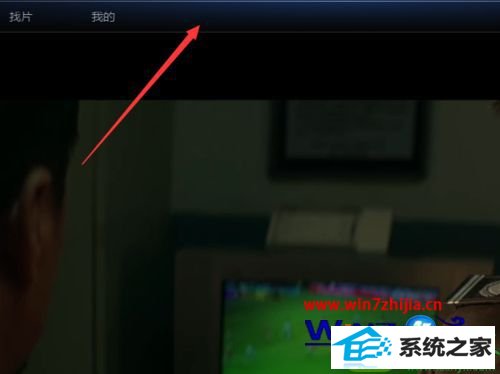
2、然后弹出的下拉的菜单中,可以看到下拉菜单中进行选择“声音”的选项;
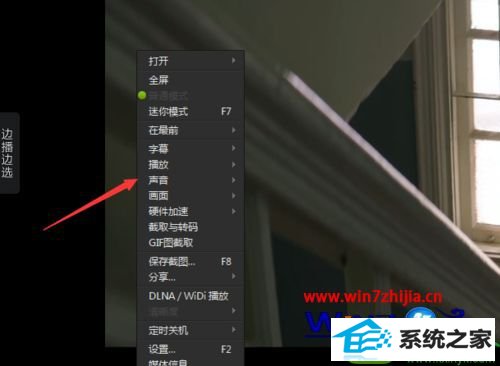
3、在声音菜单中会弹出下一级的菜单中,进行选择下一家菜单中的“当前声音效果设置”的选项;
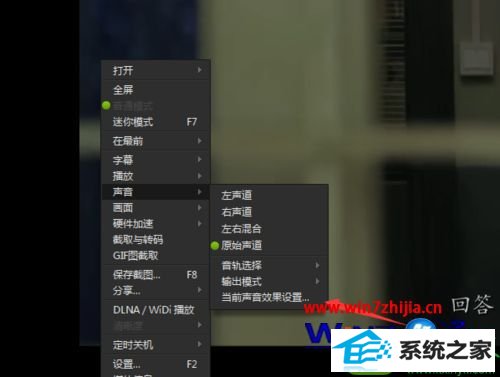
4、进入到当前影片播放效果设置选项框中,进入到声音的选项,在同步的进行调节声音,根据声音和画面中时间的快与慢多少,然后进行慢慢调节,致使声音与画面进行同步;
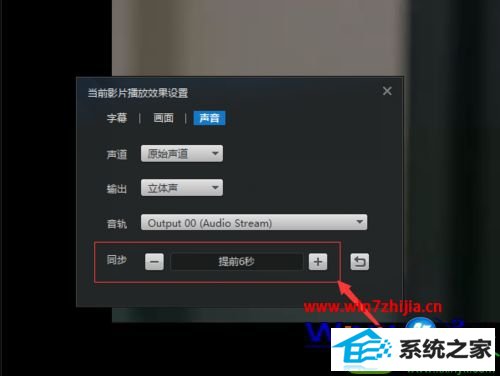
5、在窗口中进行点击字幕的选项,声音已经调节完成了后,就可以调节字幕,进行根据声音与字幕的文字快与面进行调节同步的时间;
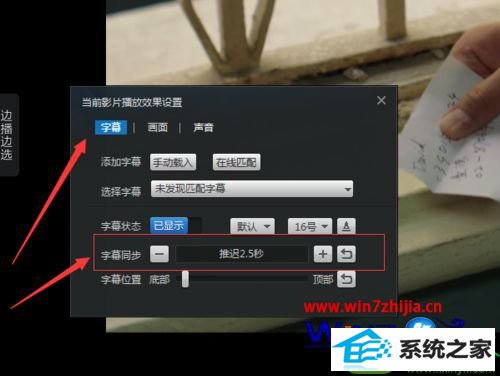
6、声音和字幕调节完成之后,可以看到画面与声音,字幕就同步完成了,这样就可以很好看视频了。

以上就是关于win10系统下迅雷播放视频语音和字幕不同步如何解决的全部内容,有遇到同样情况的情况可以采取上面的方法步骤来解决吧。






